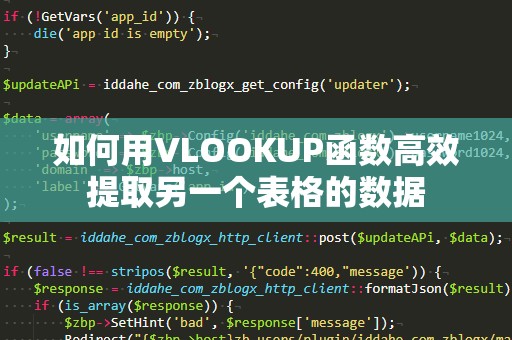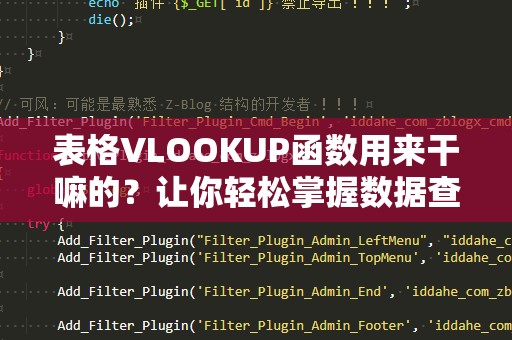在日常办公中,我们往往需要处理大量的数据,尤其是需要根据某些条件在表格中快速查找和匹配数据。对于这种需求,Excel提供了一个非常强大的函数——VLOOKUP函数。掌握了VLOOKUP函数的使用方法,你将能够轻松实现数据查找、比对和匹配,极大地提升工作效率。什么是VLOOKUP函数?它又是如何帮助我们解决实际问题的呢?
VLOOKUP函数简介

VLOOKUP函数是Excel中用于在一个数据范围内根据给定的条件查找特定值的函数。VLOOKUP的全称是“VerticalLookup”,即“垂直查找”。该函数通过指定一个查找值,然后在数据表的某一列中查找这个值,并返回与其对应的其他列的数据。VLOOKUP函数非常适合用来在大数据量中进行快速检索,尤其是在需要根据某个字段查找其他信息的场景下。
VLOOKUP函数的基本语法如下:
VLOOKUP(查找值,查找区域,返回列号,[近似匹配])
其中,各参数的含义如下:
查找值:你想查找的具体值,可以是数字、文本或单元格引用。
查找区域:包含查找值的区域,VLOOKUP会在这个区域的第一列中查找查找值。
返回列号:你希望返回的数据所在列的编号(从查找区域的第一列开始计数)。
近似匹配:这是一个可选参数,如果你希望函数进行近似匹配,可以设置为TRUE;如果需要精确匹配,则设置为FALSE。
如何使用VLOOKUP函数
以一个简单的例子来说明VLOOKUP的使用方法。假设我们有一张员工信息表,表中包含员工编号、姓名、部门和薪资等信息。现在,我们希望根据员工编号查找某个员工的姓名。
先在Excel中打开员工信息表。
假设我们需要根据员工编号(位于A列)查找员工姓名(位于B列)。
在一个空白单元格中输入VLOOKUP公式,查找值为员工编号,查找区域为A列到B列,返回列号为2(因为姓名位于第二列),设置精确匹配。
公式如下:
=VLOOKUP(员工编号,A:B,2,FALSE)
当你输入员工编号时,VLOOKUP会在A列中查找该编号并返回对应的员工姓名。通过这种方式,VLOOKUP能够帮你快速从庞大的数据集中提取你需要的信息,节省了大量手动查找的时间。
VLOOKUP函数常见问题
查找值未找到时的错误处理:如果VLOOKUP在查找区域中找不到指定的查找值,它会返回#N/A错误。为了解决这个问题,可以使用IFERROR函数来处理错误,比如:
=IFERROR(VLOOKUP(员工编号,A:B,2,FALSE),"未找到")
这样,当查找值没有找到时,Excel会显示“未找到”而不是错误信息。
近似匹配和精确匹配:VLOOKUP的第四个参数决定了是否进行近似匹配。对于数字数据,默认情况下(如果第四个参数为空或为TRUE),VLOOKUP会进行近似匹配,即找出最接近查找值的结果。但对于文本数据或需要精确匹配的情况,应当使用FALSE来确保精确匹配。
VLOOKUP函数的进阶技巧
VLOOKUP的基本功能非常强大,但如果我们掌握一些进阶技巧,它将更加高效和灵活。我们将介绍一些VLOOKUP的进阶用法,帮助你充分挖掘它的潜力。
1.使用VLOOKUP跨多个表格查找
VLOOKUP不仅可以在一个表格内查找数据,还能跨多个工作表进行查找。如果你有多个表格存储着相关的数据,而你需要根据某个条件在不同的表格之间进行查找,可以通过在公式中引用其他工作表来实现。例如,假设你有两个工作表,一个是“员工信息”,另一个是“员工薪资”,如果你想根据员工编号在“员工信息”表中查找姓名,再到“员工薪资”表中查找薪资,可以使用如下公式:
=VLOOKUP(员工编号,'员工信息'!A:B,2,FALSE)
这个公式将在“员工信息”表的A列中查找员工编号,并返回B列中的姓名。如果你需要在另一个表中查找薪资,则可以写成:
=VLOOKUP(员工编号,'员工薪资'!A:C,3,FALSE)
通过这种方式,VLOOKUP函数可以轻松跨工作表查找数据,提升了表格间的信息整合能力。
2.结合VLOOKUP与其他函数使用
VLOOKUP函数也可以与其他Excel函数结合使用,来完成更复杂的数据处理任务。例如,如果你想根据某个条件查找并返回某个范围内的最大值或最小值,可以结合VLOOKUP和MAX/MIN函数来实现。例如,我们想查找在某个部门内薪资最高的员工:
=MAX(VLOOKUP(部门,A:C,3,FALSE))
这种组合方法将VLOOKUP查找的结果作为其他函数的输入,从而实现更灵活的数据处理。
3.使用VLOOKUP进行多条件查找
VLOOKUP本身只能进行单一条件的查找,但有时候我们需要根据多个条件来查找数据。虽然VLOOKUP不直接支持多条件查找,但我们可以通过一些技巧来实现。比如,我们可以将多个条件组合成一个唯一的查找值,借此来实现多条件查找。例如,如果我们希望根据员工的姓名和部门来查找其薪资,可以将姓名和部门拼接在一起作为新的查找值:
=VLOOKUP(姓名&部门,A:D,4,FALSE)
通过这种方式,我们实现了多条件的查找。
总结
VLOOKUP函数是Excel中最实用的查找函数之一,无论是数据分析、报表制作还是日常的工作任务,都能帮助你快速准确地查找数据。掌握了VLOOKUP的基本用法和一些进阶技巧后,你将能够更高效地处理工作中的各种数据匹配任务。如果你还没有完全掌握这个强大的函数,不妨试着在工作中多加应用,相信你会大大提高工作效率,成为Excel高手!